O que é um arquivo ISO?
O que saber
- Um arquivo ISO é um arquivo de imagem de disco.
- Abra um com 7-Zip, PeaZip ou outro abridor de arquivo.
Este artigo explica o que são arquivos ISO e mostra exemplos das diferentes maneiras de usá-los.
O que é um arquivo ISO?
Um arquivo ISO, geralmente chamado de ISO imagem, é um único arquivo que é uma representação perfeita de um CD, DVD ou BD inteiro. Todo o conteúdo de um disco pode ser duplicado com precisão em um único arquivo ISO.
Pense em um arquivo ISO como uma caixa que contém todas as peças de algo que precisa ser construído, como um brinquedo de criança que você pode comprar e que requer montagem. A caixa em que as peças do brinquedo vêm não serve para você como um brinquedo de verdade, mas o conteúdo dentro dela, uma vez retirado e colocado junto, torna-se o que você realmente deseja usar.
Um arquivo ISO funciona da mesma maneira. O arquivo em si não é bom a menos que possa ser aberto, montado e usado.
A extensão de arquivo .ISO usada por imagens ISO também é usada para arquivos de documentos Arbortext IsoDraw, que são desenhos CAD usados pelo
Onde você verá os arquivos ISO usados
As imagens ISO são freqüentemente usadas para distribuir grandes programas pela Internet, devido ao fato de que todos os arquivos do programa podem ser agrupados em um único arquivo.
Um exemplo pode ser visto na ferramenta gratuita de recuperação de senha Ophcrack (que contém um sistema operacional inteiro e vários softwares). Tudo o que compõe o programa é agrupado em um arquivo.
O Ophcrack certamente não é o único programa a usar um arquivo ISO - muitos tipos de programas são distribuídos dessa maneira. Por exemplo, a maioria programas antivírus inicializáveis usar ISO, como o bitdefender-rescue-cd.iso arquivo usado por CD de resgate Bitdefender.
Em todos esses exemplos, e em milhares de outros por aí, cada arquivo necessário para a execução de qualquer ferramenta está incluído na imagem ISO única. Como já mencionamos, isso torna a ferramenta realmente fácil de baixar, mas também torna muito fácil gravar em um disco ou outro dispositivo.
Mesmo o Windows 10, e anteriormente o Windows 8 e o Windows 7, podem ser adquiridos diretamente pela Microsoft no formato ISO, pronto para ser extraído para um dispositivo ou montado em um máquina virtual.
Como gravar arquivos ISO
A maneira mais comum de usar um arquivo ISO é queime em um CD, DVD ou disco BD. Este é um processo diferente de gravar arquivos de música ou documentos em um disco porque o software de gravação de CD / DVD / BD deve "reunir" o conteúdo do arquivo ISO no disco.
O Windows 10, 8 e 7 podem gravar imagens ISO em um disco sem usar nenhum software de terceiros - basta tocar ou clicar duas vezes no arquivo ISO e seguir o assistente que aparece.
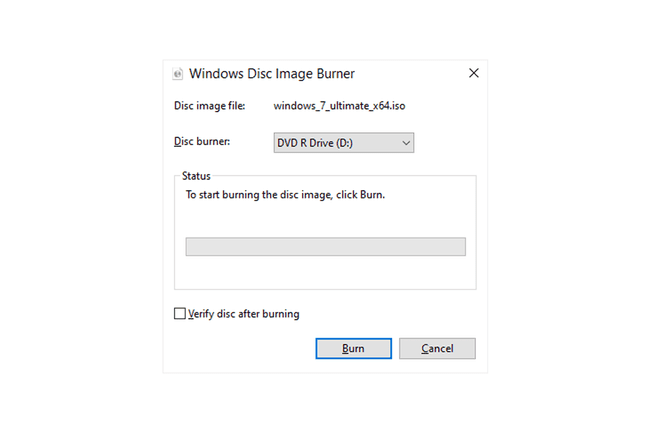
Se você deseja usar o Windows para abrir o arquivo ISO, mas ele já está associado a um programa diferente (ou seja, o Windows não abre o Arquivo ISO quando você clica ou toca duas vezes nele), abra as propriedades do arquivo e altere o programa que deve abrir os arquivos ISO para serem isoburn.exe (é armazenado no C: \ Windows \ system32 \ pasta).
A mesma lógica se aplica quando gravar um arquivo ISO em um dispositivo USB, algo que é muito mais comum agora que drives ópticos estão se tornando muito menos comuns.
Gravar uma imagem ISO não é apenas uma opção para alguns programas, é obrigatório. Por exemplo, muitas ferramentas de diagnóstico de disco rígido só podem ser usadas lado de fora o sistema operacional. Isso significa que você terá que gravar o ISO em alguma forma de mídia removível (como um disco ou um Flash drive) que seu computador pode Bota a partir de.
Embora menos comuns, alguns programas são distribuídos no formato ISO, mas não foram projetados para serem inicializados a partir dele. Por exemplo, o Microsoft Office é frequentemente disponibilizado como um arquivo ISO e é projetado para ser gravado ou montado, mas desde que não precisa ser executado de fora do Windows, não há necessidade de inicializar a partir dele (ele não faria nada se você tentou).
Como extrair arquivos ISO
Se você não quiser realmente gravar um arquivo ISO em um disco ou dispositivo de armazenamento USB, a maioria programas de software de compressão / descompressão, como o grátis 7-Zip e PeaZip programas, irá extrair o conteúdo de um arquivo ISO para uma pasta.
Extrair um arquivo ISO copia todos os arquivos da imagem diretamente em uma pasta que você pode navegar como qualquer pasta que encontraria em seu computador. Embora a pasta recém-criada não possa ser gravada diretamente em um dispositivo conforme discutido na seção acima, saber que isso é possível pode ser útil.
Por exemplo, digamos que você tenha baixado o Microsoft Office como um arquivo ISO. Em vez de gravar a imagem ISO em um disco, você pode extrair os arquivos de instalação da ISO e então instalar o programa como faria normalmente.
Cada programa de descompactação requer um conjunto diferente de etapas, mas veja como você pode extrair rapidamente uma imagem ISO usando 7-Zip: Clique com o botão direito do mouse no arquivo e escolha 7-Zipe, em seguida, selecione o Extrair para "\" opção.
Se essas etapas não funcionarem para você, verifique novamente a extensão do arquivo para ter certeza de que não está confundindo outro arquivo com um no formato ISO. ISZ é um exemplo de arquivo que pode ser facilmente confundido com ISO.
Como criar arquivos ISO
Vários programas, muitos deles gratuitos, permitem que você crie seu próprio arquivo ISO a partir de um disco ou uma coleção de arquivos que você escolheu.
O motivo mais comum para construir uma imagem ISO é se você estiver interessado em fazer backup de um disco de instalação do software ou mesmo de um DVD ou filme Blu-ray.
Como montar arquivos ISO
Montar um arquivo ISO que você criou ou baixou da Internet é como fazer seu computador pensar que o arquivo ISO é um disco real. Desta forma, você pode "usar" um arquivo ISO como se fosse um CD ou DVD real, só que você não precisa perder um disco, ou seu tempo gravando um.
Uma situação comum em que montar um arquivo ISO é útil é quando você está jogando um videogame que exige que o disco original seja inserido. Em vez de realmente colar o disco em sua unidade óptica, você pode simplesmente montar a imagem ISO do disco do jogo que você criou anteriormente.
Montar um arquivo ISO geralmente é tão simples quanto abrir o arquivo com algo chamado "emulador de disco" e, em seguida, escolher uma letra de unidade que o arquivo ISO deve representar. Mesmo que esta letra de unidade seja um drive virtual, O Windows o vê como um real e você também pode usá-lo como tal.
Um dos nossos programas gratuitos favoritos para montagem de imagens ISO é WinCDEmu por ser fácil de usar (além disso, vem em esta versão portátil). Outro é Pacote de auditoria de montagem de arquivos Pismo.
Se você estiver usando o Windows 10 ou o Windows 8, terá a sorte de ter a montagem ISO embutida em seu sistema operacional! Basta tocar e segurar ou clicar com o botão direito no arquivo ISO e escolher Monte. O Windows criará uma unidade virtual para você automaticamente, nenhum software extra é necessário.
Embora montar um arquivo ISO seja muito útil em algumas situações, saiba que a unidade virtual ficará inacessível sempre que o sistema operacional não estiver funcionando. Isso significa que é totalmente inútil montar um arquivo ISO que você deseja usar fora do Windows (como o que é necessário com alguns ferramentas de diagnóstico de disco rígido e programas de teste de memória).
Perguntas frequentes
-
Como executo um arquivo ISO no Windows 7?
No Windows 7, você precisará baixar um aplicativo de terceiros, como WinISO ou WinCDEmu para montar e executar um arquivo ISO. Depois de baixar o aplicativo, permita que ele instale seus drivers, clique duas vezes no arquivo ISO e siga as instruções para montar e abrir o arquivo ISO.
-
Como faço o download do arquivo ISO do Windows 10?
Para baixar o arquivo ISO do Windows 10, vá para Página de download de imagens de disco do Windows 10 da Microsoft e verifique se o seu computador atende aos requisitos de instalação. Escolha a edição correta e o idioma do produto e selecione Download de 64 bits ou Download de 32 bits.
